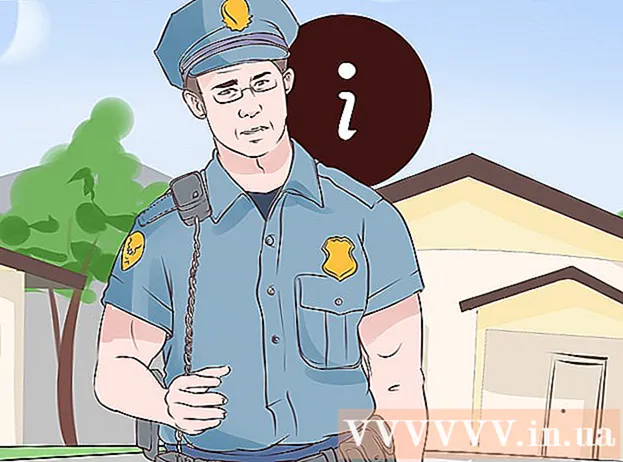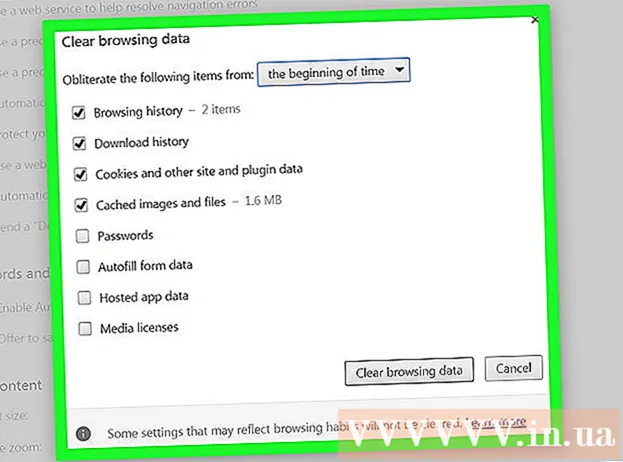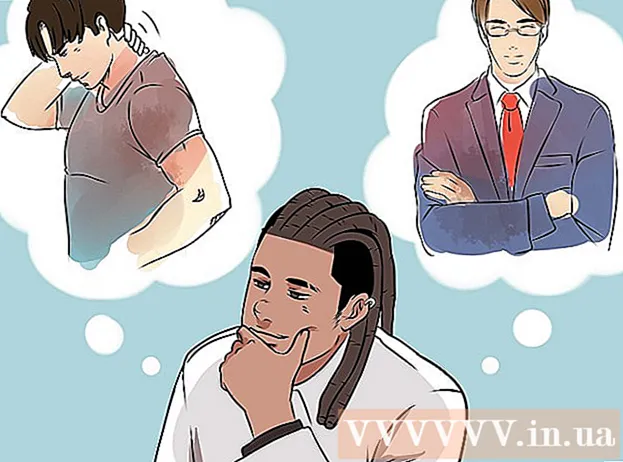Höfundur:
Frank Hunt
Sköpunardag:
13 Mars 2021
Uppfærsludagsetning:
1 Júlí 2024

Efni.
- Að stíga
- Aðferð 1 af 3: Brenndu hljómdisk
- Aðferð 2 af 3: Brenndu gagnadisk
- Aðferð 3 af 3: Brenndu diskamynd
- Ábendingar
- Viðvaranir
Þú getur brennt geisladiska á Mac án viðbótar hugbúnaðar. Þú getur búið til gagna geisladiska með öryggisafrit af skrám þínum, þú getur brennt tónlist á geisladisk til að spila í geislaspilara eða þú getur tekið afrit af geisladiskum (diskamynd). Lestu þessa grein til að læra hvernig.
Að stíga
Aðferð 1 af 3: Brenndu hljómdisk
 Opnaðu iTunes. Búðu til nýjan lagalista með því að smella á File> New> Playlist.
Opnaðu iTunes. Búðu til nýjan lagalista með því að smella á File> New> Playlist. - Þú getur endurnefnt lagalistann í „Source List“, sem er dálkurinn til vinstri. Heiti lagalistans verður nafn geisladisksins.
 Bættu lögum við lagalistann. Smelltu og dragðu lögin sem þú vilt fara inn á lagalistann. Þú getur líka bætt við heila plötu í einu með því að smella á kápuna og draga hana inn á lagalistann.
Bættu lögum við lagalistann. Smelltu og dragðu lögin sem þú vilt fara inn á lagalistann. Þú getur líka bætt við heila plötu í einu með því að smella á kápuna og draga hana inn á lagalistann. - Venjulegur hljómdiskur rúmar 80 mínútur af tónlist. iTunes gefur til kynna þetta neðst á skjánum með 1,2 eða 1,3 klukkustundum. Þessi aðferð er ekki mjög nákvæm, stundum gefur iTunes til kynna 1,3 klukkustundir og þá virðist sem þú hafir valið of mikla tónlist.
 Settu lagalistann í þá röð sem þú vilt. Þú getur flokkað listann á nokkra vegu eða þú getur raðað þeim sjálfur.
Settu lagalistann í þá röð sem þú vilt. Þú getur flokkað listann á nokkra vegu eða þú getur raðað þeim sjálfur.  Settu auða geisladiskinn í geisladiskabakkann. Smelltu á File> Burn Playlist to Disc. Ef listinn er of langur geturðu notað marga geisladiska til að brenna eða stytta lagalistann fyrst.
Settu auða geisladiskinn í geisladiskabakkann. Smelltu á File> Burn Playlist to Disc. Ef listinn er of langur geturðu notað marga geisladiska til að brenna eða stytta lagalistann fyrst. - Ef þú veist ekki hvernig á að opna geisladiskabakkann: smelltu á Controls> Fjarlægðu diskinn. Geisladiskabakkinn opnast nú hvort sem það er eitthvað í honum eða ekki.
- Þú þarft venjulega geisladisk til að brenna hljóðdisk. Það eru DVD spilarar sem geta spilað hljóð, en þeir eru sjaldgæfir.
 Veldu viðkomandi stillingar fyrir brennslu. Brennsla hefst strax í iTunes 10 eða fyrr. Í iTunes 11 birtist gluggi þar sem þú getur breytt stillingunum áður en brennsla hefst.
Veldu viðkomandi stillingar fyrir brennslu. Brennsla hefst strax í iTunes 10 eða fyrr. Í iTunes 11 birtist gluggi þar sem þú getur breytt stillingunum áður en brennsla hefst. - Stilltu brennsluhraðann. Hærra er hraðara en gæðin eru minni, áhætta þegar spilað er á eldri geislaspilara eða þegar ódýrir geisladiskar eru notaðir.
- Veldu hvort bæta eigi við hlé milli laga.
- Veldu sniðið. Hljóð geisladiskur er algengastur sem virkar í öllum geislaspilurum. MP3 geisladiskur virkar aðeins í sumum geislaspilurum. Gerðu þetta aðeins ef snið laganna er MP3 en ekki til dæmis AAC.
 Smelltu á hnappinn Vörumerki. iTunes gefur til kynna brennandi framfarir. Hljóð heyrist þegar geisladiskurinn er tilbúinn.
Smelltu á hnappinn Vörumerki. iTunes gefur til kynna brennandi framfarir. Hljóð heyrist þegar geisladiskurinn er tilbúinn.
Aðferð 2 af 3: Brenndu gagnadisk
 Settu auða geisladiskinn í geisladiskabakkann. CD-R er hægt að skrifa einu sinni, bæta við eða fjarlægja gögn á CD-RW.
Settu auða geisladiskinn í geisladiskabakkann. CD-R er hægt að skrifa einu sinni, bæta við eða fjarlægja gögn á CD-RW. - Eftirfarandi skref virka einnig með DVD diskum ef tölvan þín styður DVD.
 Veldu valkostinn „Open Finder“. Ef þú setur tóman geisladisk í bakkann verðurðu spurður hvað þú vilt gera við geisladiskinn eftir nokkur augnablik. Veldu „Open Finder“ svo þú getir auðveldlega dregið og sleppt skrám á geisladiskinn.
Veldu valkostinn „Open Finder“. Ef þú setur tóman geisladisk í bakkann verðurðu spurður hvað þú vilt gera við geisladiskinn eftir nokkur augnablik. Veldu „Open Finder“ svo þú getir auðveldlega dregið og sleppt skrám á geisladiskinn.  Leitaðu að auða disknum í vinstri dálki finnarmiðilsins. Þar segir: „Ónefndur geisladiskur“. Smelltu til að komast í skrifanlegan CD glugga.
Leitaðu að auða disknum í vinstri dálki finnarmiðilsins. Þar segir: „Ónefndur geisladiskur“. Smelltu til að komast í skrifanlegan CD glugga.  Dragðu möppurnar eða skrárnar sem þú vilt inn í gluggann. Ef nauðsyn krefur skaltu endurnefna möppur og skrár áður en þú byrjar að brenna. Þú getur ekki breytt nöfnum eftir brennslu.
Dragðu möppurnar eða skrárnar sem þú vilt inn í gluggann. Ef nauðsyn krefur skaltu endurnefna möppur og skrár áður en þú byrjar að brenna. Þú getur ekki breytt nöfnum eftir brennslu.  Byrjaðu að brenna. Smelltu á File> Burn Untitled CD. Nú geturðu gefið geisladisknum nafn. Þetta nafn mun birtast þegar þú setur geisladiskinn í tölvuna.
Byrjaðu að brenna. Smelltu á File> Burn Untitled CD. Nú geturðu gefið geisladisknum nafn. Þetta nafn mun birtast þegar þú setur geisladiskinn í tölvuna.  Smelltu á Vörumerki. Skrárnar eru skrifaðar á geisladiskinn. Þetta ferli getur tekið nokkrar mínútur í klukkustund, allt eftir stærð skjalanna.
Smelltu á Vörumerki. Skrárnar eru skrifaðar á geisladiskinn. Þetta ferli getur tekið nokkrar mínútur í klukkustund, allt eftir stærð skjalanna. - Til að nota CD-RW aftur skaltu eyða fyrst gögnum á geisladisknum og endurtaka skrefin hér að ofan.
Aðferð 3 af 3: Brenndu diskamynd
 Opnaðu Disk Utility í Utilities (/ Forrit / Utilities) möppunni. Diskamynd er samskonar afrit af geisladiski eða DVD á öðrum geisladiski eða DVD. Nýi geisladiskurinn mun haga sér nákvæmlega eins og frumritið.
Opnaðu Disk Utility í Utilities (/ Forrit / Utilities) möppunni. Diskamynd er samskonar afrit af geisladiski eða DVD á öðrum geisladiski eða DVD. Nýi geisladiskurinn mun haga sér nákvæmlega eins og frumritið.  Settu auða geisladisk eða DVD í ljósdrif tölvunnar. Á geisladiski geturðu venjulega geymt að hámarki 700 MB, DVD passar venjulega 4,7 GB.
Settu auða geisladisk eða DVD í ljósdrif tölvunnar. Á geisladiski geturðu venjulega geymt að hámarki 700 MB, DVD passar venjulega 4,7 GB.  Bættu við diskamyndaskránni. Leitaðu að diskamyndaskránni á tölvunni þinni. Skráin verður að hafa viðbótina .iso. Dragðu iso skrána inn í skenkur disksins.
Bættu við diskamyndaskránni. Leitaðu að diskamyndaskránni á tölvunni þinni. Skráin verður að hafa viðbótina .iso. Dragðu iso skrána inn í skenkur disksins.  Brenndu skífuna. Smelltu á diskamyndina í hliðarstikunni og smelltu á „Brenna“ efst á skjánum.
Brenndu skífuna. Smelltu á diskamyndina í hliðarstikunni og smelltu á „Brenna“ efst á skjánum.  Stilltu stillingarnar. Ef þú smellir á „Brenna“ geturðu smellt á hnappinn með örinni til að stilla brennslustillingarnar. Gakktu úr skugga um að valkosturinn „Staðfestu brennd gögn“ sé merkt. Smelltu aftur á „Vörumerki“. Bíddu eftir að ferlinu ljúki.
Stilltu stillingarnar. Ef þú smellir á „Brenna“ geturðu smellt á hnappinn með örinni til að stilla brennslustillingarnar. Gakktu úr skugga um að valkosturinn „Staðfestu brennd gögn“ sé merkt. Smelltu aftur á „Vörumerki“. Bíddu eftir að ferlinu ljúki.
Ábendingar
- Þessi skref virka einnig með DVD-R, DVD + R, DVD-RW, DVD + RW eða DVD-RAM. Fleiri gögn passa á DVD en á geisladiska.
- Ekki velja MP3 CD valkostinn ef þú ert með margar tegundir af hljóðskrám. Í því tilfelli verður þú að breyta öllu í mp-3 fyrst.
Viðvaranir
- Notaðu aðeins hreina og óskemmda geisladiska til að brenna.
- Tölvur kannast kannski ekki við gögnin á geisladisknum. Það fer eftir tegund skráar.